关闭win11自动换壁纸的步骤 win11系统如何关闭自动换壁纸功能
更新时间:2023-09-02 09:11:20作者:jiang
关闭win11自动换壁纸的步骤,Win11系统是微软最新发布的操作系统,它带来了许多新的功能和改进,其中一个引人注目的功能就是自动换壁纸。这个功能可以让用户每隔一段时间自动更换桌面壁纸,给用户带来新鲜感和视觉享受。有些用户可能并不喜欢这种自动更换的壁纸,或者因为其他原因希望关闭这个功能。Win11系统如何关闭自动换壁纸功能呢?在本文中我们将为您详细介绍关闭Win11自动换壁纸的步骤,让您轻松掌握这个技巧。
具体步骤如下:
1、首先我们右键点击桌面空白处,在下方选择“个性化”。
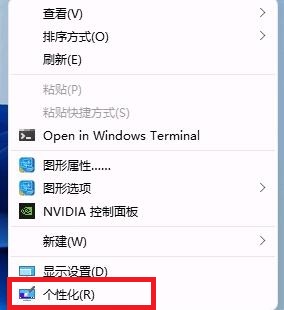
2、进入个性化设置后,在左侧边栏中找到“background”或者“背景”。
3、然后在右边的“背景”处点卡下方菜单,选择“图片”取代之前的“幻灯片放映”。
4、最后选择自己喜欢的一张图片作为壁纸就可以了。
以上是关闭win11自动换壁纸的步骤的全部内容,如果还有不理解的用户可以根据小编的方法进行操作,希望能够帮助到大家。
关闭win11自动换壁纸的步骤 win11系统如何关闭自动换壁纸功能相关教程
- win11系统关闭壁纸自动更换的步骤 如何关闭Win11壁纸自动更换功能
- win11关闭自动更换壁纸的方法 怎么关掉win11自动更换壁纸
- win11跟换壁纸自动覆盖 Win11壁纸自动更换设置方法
- win11如何设置锁屏壁纸自动更换 Windows 11如何设置自动切换壁纸功能
- win11怎么设置壁纸自动切换 win11主题自动切换的方法
- win11系统桌面怎么改壁纸 Win11系统壁纸更换步骤
- win11切换壁纸 Win11壁纸怎么换
- win11锁屏壁纸自动变怎么设置 win11锁屏壁纸自动变怎么开
- win11删除自定义锁屏壁纸的步骤 win11如何恢复默认锁屏壁纸
- win11系统关闭自动更新的步骤 如何关闭Windows 11系统自动更新功能
- win11系统关闭自动更新的步骤 win11系统如何禁止自动更新
- win11壁纸切换闪屏原因 win11电脑切换桌面壁纸闪烁解决方法
- win11系统启动explorer.exe无响应怎么解决 Win11系统启动时explorer.exe停止工作如何处理
- win11显卡控制面板不见了如何找回 win11显卡控制面板丢失怎么办
- win11安卓子系统更新到1.8.32836.0版本 可以调用gpu独立显卡 Win11安卓子系统1.8.32836.0版本GPU独立显卡支持
- Win11电脑中服务器时间与本地时间不一致如何处理 Win11电脑服务器时间与本地时间不同怎么办
win11系统教程推荐
- 1 win11安卓子系统更新到1.8.32836.0版本 可以调用gpu独立显卡 Win11安卓子系统1.8.32836.0版本GPU独立显卡支持
- 2 Win11电脑中服务器时间与本地时间不一致如何处理 Win11电脑服务器时间与本地时间不同怎么办
- 3 win11系统禁用笔记本自带键盘的有效方法 如何在win11系统下禁用笔记本自带键盘
- 4 升级Win11 22000.588时提示“不满足系统要求”如何解决 Win11 22000.588系统要求不满足怎么办
- 5 预览体验计划win11更新不了如何解决 Win11更新失败怎么办
- 6 Win11系统蓝屏显示你的电脑遇到问题需要重新启动如何解决 Win11系统蓝屏显示如何定位和解决问题
- 7 win11自动修复提示无法修复你的电脑srttrail.txt如何解决 Win11自动修复提示srttrail.txt无法修复解决方法
- 8 开启tpm还是显示不支持win11系统如何解决 如何在不支持Win11系统的设备上开启TPM功能
- 9 华硕笔记本升级win11错误代码0xC1900101或0x80070002的解决方法 华硕笔记本win11升级失败解决方法
- 10 win11玩游戏老是弹出输入法解决方法 Win11玩游戏输入法弹出怎么办
win11系统推荐
- 1 win11系统下载纯净版iso镜像文件
- 2 windows11正式版安装包下载地址v2023.10
- 3 windows11中文版下载地址v2023.08
- 4 win11预览版2023.08中文iso镜像下载v2023.08
- 5 windows11 2023.07 beta版iso镜像下载v2023.07
- 6 windows11 2023.06正式版iso镜像下载v2023.06
- 7 win11安卓子系统Windows Subsystem For Android离线下载
- 8 游戏专用Ghost win11 64位智能装机版
- 9 中关村win11 64位中文版镜像
- 10 戴尔笔记本专用win11 64位 最新官方版